
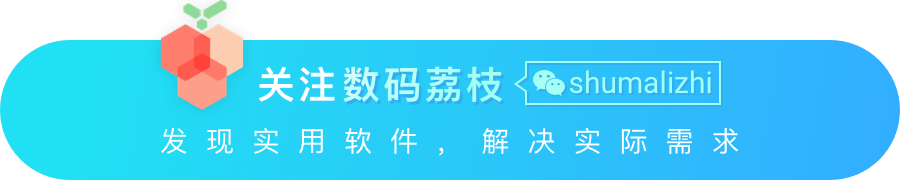
每当你的电脑系统突然崩溃,就意味着有些问题终于藏不住了。想要避免宕机造成的资料丢失等严重影响,就要在平时对系统进行多方位监控,保证电脑处于最佳运转状态。
下面,我们就介绍 10 款能监控电脑系统和部件的工具,让你能对电脑了如指掌,并且避免未来可能发生的各种意外。
CPU
- RunCat [Mac]

RunCat 是一款专门监控 CPU 使用率的软件,它在菜单栏的图标是一只猫,随着 CPU 使用率的增加,小猫会跑得越来越快,既有趣又形象。
RunCat 中还内置了多种动画,你可以把猫换成狗、兔子、火焰、雨滴等等,让你在监控 CPU的同时还能感受到一丝乐趣。
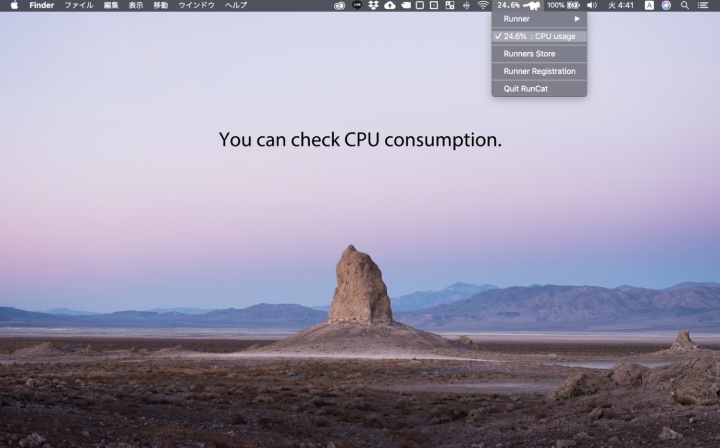
- CPUBalance [Win]

和小巧有趣的 RunCat 相比,Win 平台上的 CPUBalance 在 CPU 监测上显得更加精准、专业。它的「进程动态平衡算法」能在 CPU 高负载运行时仍然保持系统的响应速度。
平时电脑同时运行进程和线程均为正常优先级的任务,Windows 系统响应难免延迟,严重点就会卡到无法使用,而「进程动态平衡算法」正好能解决这类问题。
你还可以在「进程动态平衡设置」中设定各种参数,有效避免 CPU 占用率较高时产生的卡顿和「冻结」问题,保持电脑的响应速度。
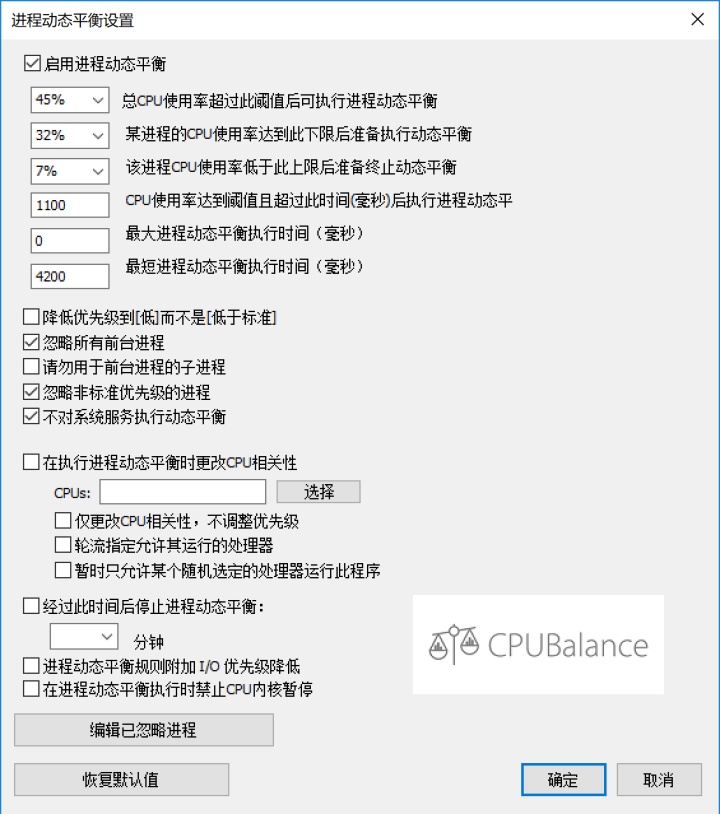
- Open Hardware Monitor [Win]

Open Hardware Monitor 是一款免费、轻量的 Windows 硬件监视工具,只要你的硬件中带有温度传感器,它就能读取 CPU、GPU、硬盘等部件的温度。对于多核处理器,它还能分别显示各个核心的温度,同时让你对电压、负载都有所了解。
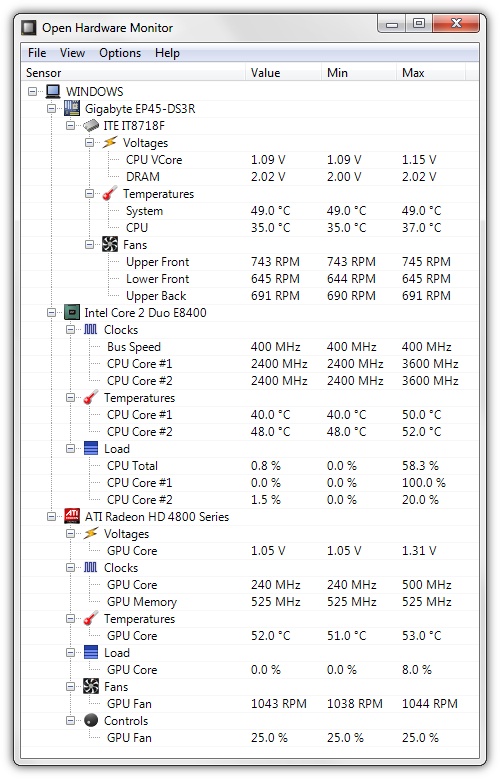
风扇
- Macs Fan Control [Mac]

当你的 Mac 风扇开始运转并发出噪音时,Mac 可能已经发热很严重、很烫手了。想要更快一步控制电脑温度,你可以使用 Macs Fan Control 这款风扇控制工具。
Macs Fan Control 可以在菜单栏实时显示风扇的转速,及各个部件的温度,并根据需要启动风扇或调节风扇转速。这样,就能避免因温度过高而引起电脑性能降低。
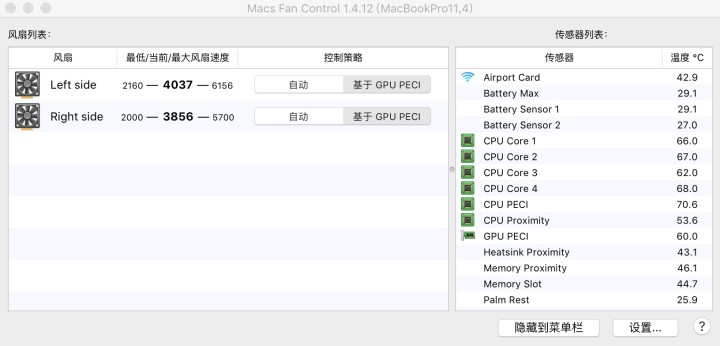
摄像头/麦克风
- Micro Snitch [Mac]

FaceBook 创始人扎克伯格为了避免电脑摄像头被恶意控制,于是拿胶带粘住了摄像头。不过,现在有更好的工具可以防止电脑硬件带来的个人隐私泄漏问题。
Micro Snitch 是一款监视摄像头和麦克风运行状态的软件,它会在右上角菜单栏里实时提供已连接音频 / 视频的状态,一旦有异常动向,就会立刻弹窗通知你,并且记录在活动日志中。
通过日志你可以看到摄像头和麦克风详细的活动信息,并对可疑的调用来源进行主动防御。
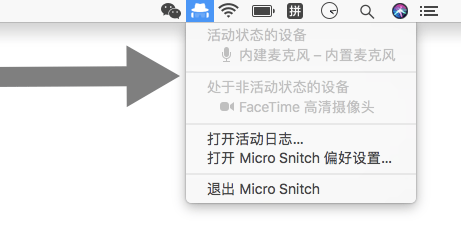
键盘
- TrayStatus [Win]

TrayStatus 可以在菜单栏呈现你的按键状态,包括 Windows 键、Shift 键、Ctrl 键、Alt 键、大小写控制键、数字键以及 Scroll Lock 键,在你按下这些键位后,软件还会弹出提示。有了它,在电脑中输入文本时,就在也不用低头看键盘指示灯了。
除此之外,TrayStatus 还可以显示 CPU、内存、硬盘使用状况,或使用系统性能监控图标显示磁盘队列长度、网络使用情况、等其他诸多信息。
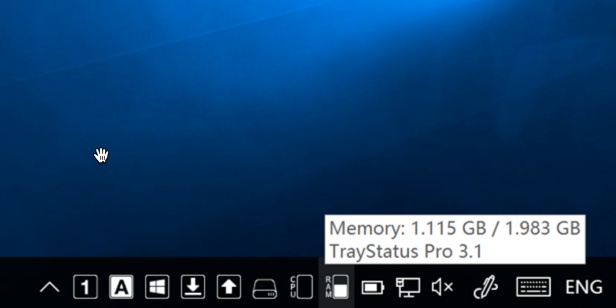
网络流量
- DU Meter [Win]

DU Meter 是一款老牌的网络流量监控软件,能够精确统计电脑上产生的所有网络流量,并根据你的需要,提供监视窗口、实时速度显示以及流量报警功能。
DU Meter 的「网络连接查看器」中,你可以清楚知道哪些程序过联网,且耗费了多少流量。它还提供了简洁易懂的统计图,让你可以更直观了解到流量的消耗情况。
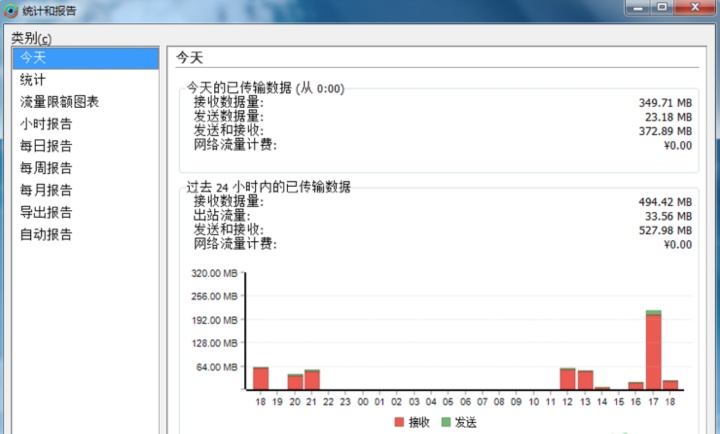
- TripMode [Mac/Win]

当你在出差、旅游途中给笔记本接上手机热点的时候,可能后台某个程序一自动更新就带走你所有的流量和话费。为了阻止这种悲剧发生,你可以试试 TripMode 这款移动流量管理软件。
TripMode 能监控软件更新、数据备份、iCloud 同步的联网情况,并对所有软件的联网动作严格把关,只有你勾选的程序才具有使用流量的权利。
另外,TripMode 还能统计每天或每月的流量分配情况,让你知道哪些程序平时消耗的流量最多。
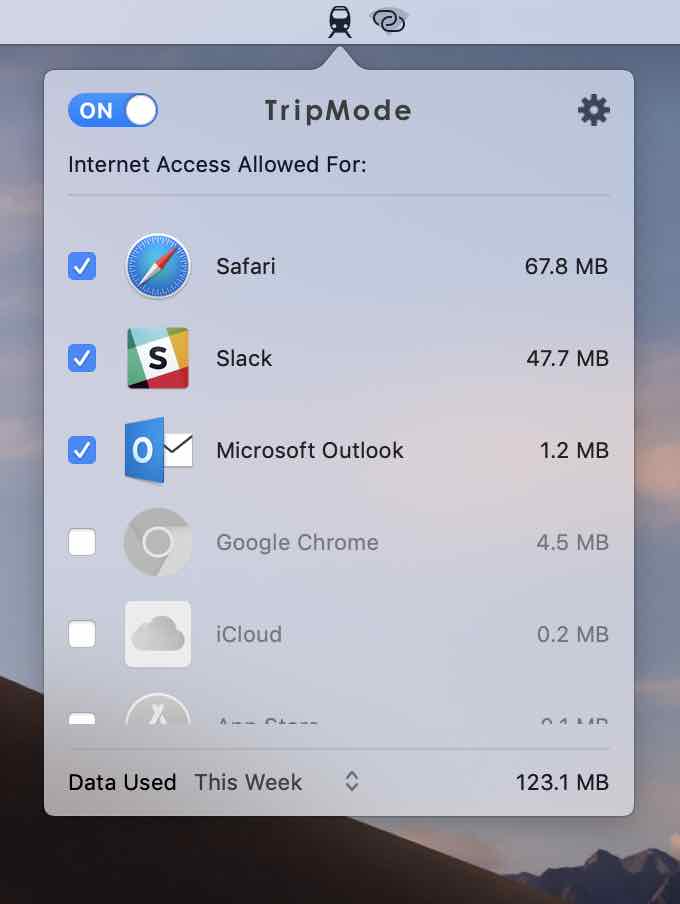
防火墙
- Little Snitch [Mac]

在联网过程中,很有可能接触危险的网络来源,从而感染恶意软件和病毒,而 Little Snitch 能监测接入 / 上传过程中的所有对象,让所有程序的联网行为都在掌控之中。
Little Snitch 主界面的计算机全球联网图,能显示出网络连接发生的服务器地理位置,从而判断对方是不是可以信任的对象,一键管理应用程序或服务器的访问。
在 Little Snitch 中,你还能设置警报模式、优先级规则和过滤器规则,让可疑的网络连接无处遁形。
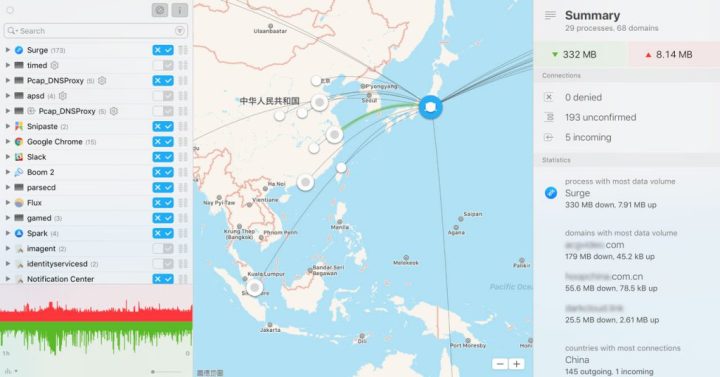
耳机
- Battery Stats for AirPods [Mac]

Battery Stats for AirPods 是一款 AirPods 电量监控工具,在 Mac 上安装好它后,点击菜单栏中的耳机图标,就能查看 AirPods 的电量情况。另外,为了避免出门时耳机没电的尴尬状况,你可以利用它设置定时通知,提醒自己平时给 AirPods 充电。
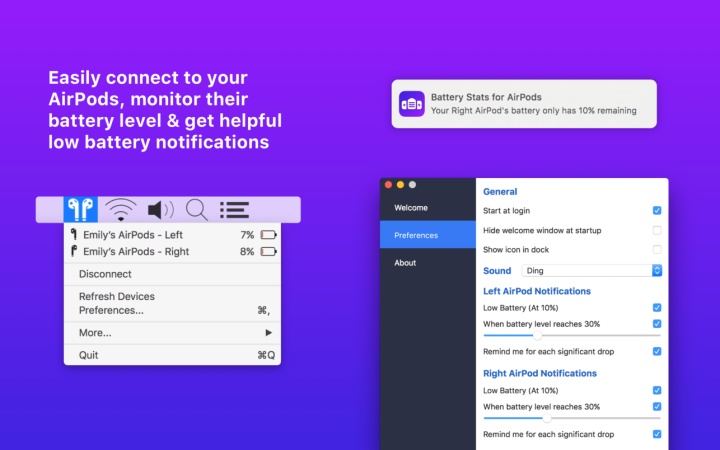
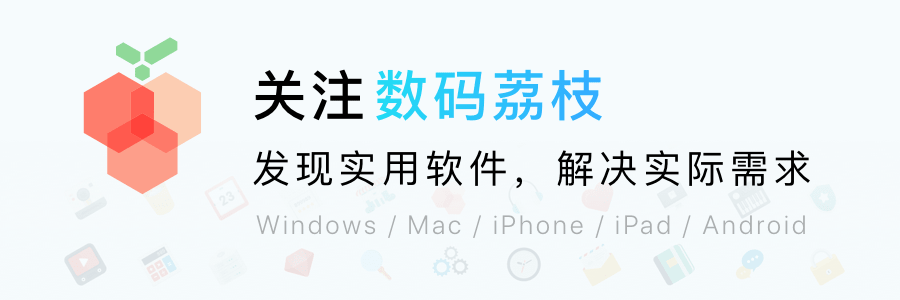






 本文推荐了10款能全方位监控电脑系统的工具,帮助用户掌握电脑运行状态,及时发现潜在问题,确保资料安全。从CPU使用率、硬件温度到网络流量监控,每一款都各有特色。
本文推荐了10款能全方位监控电脑系统的工具,帮助用户掌握电脑运行状态,及时发现潜在问题,确保资料安全。从CPU使用率、硬件温度到网络流量监控,每一款都各有特色。
















 2851
2851

 被折叠的 条评论
为什么被折叠?
被折叠的 条评论
为什么被折叠?








